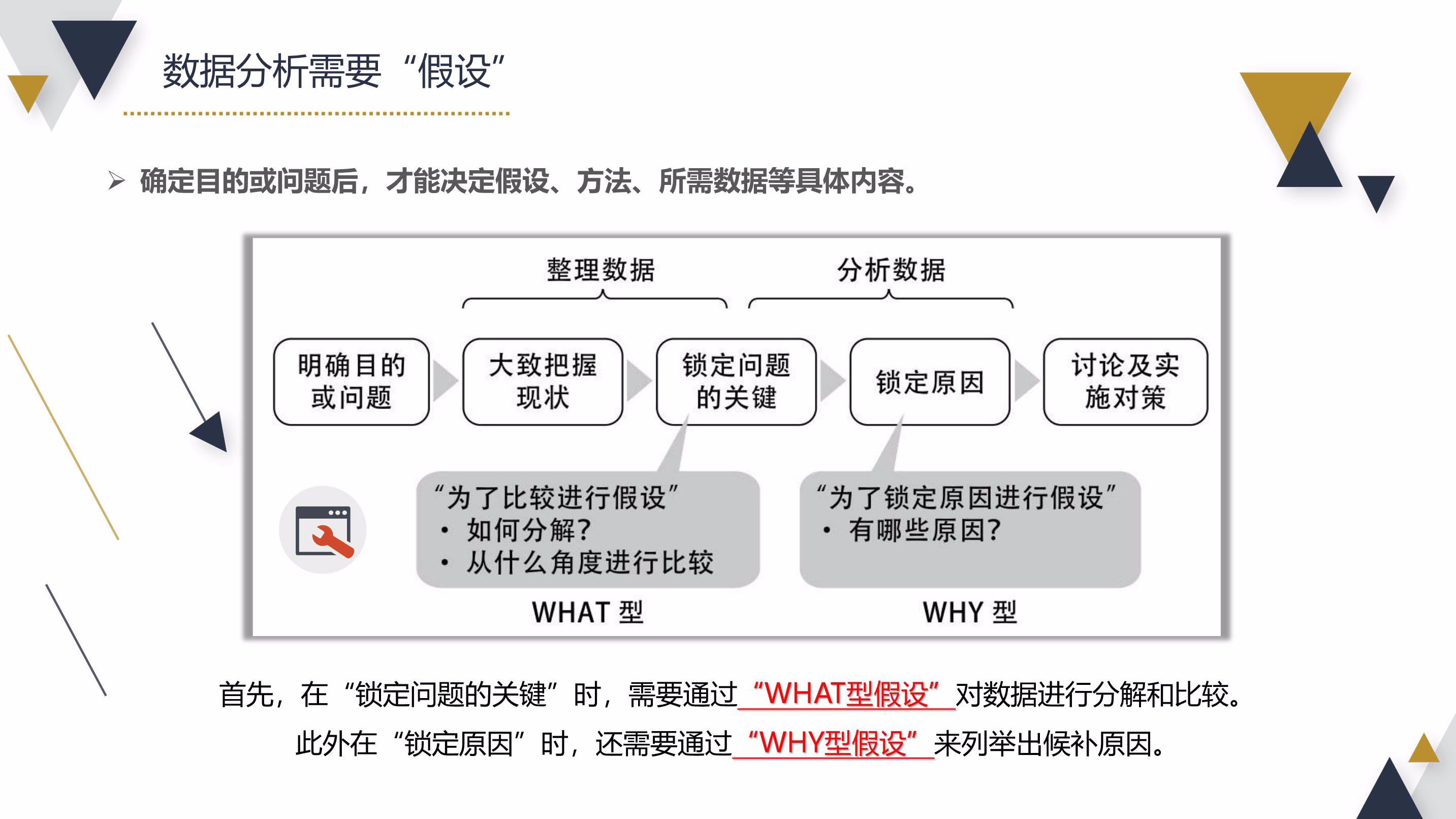
笔记本屏幕花屏通常是由于显卡或显示器出现故障引起的。其中,显卡故障通常表现为显卡芯片或显存中的损坏或失效,显示器故障则可能涉及液晶屏、灯管、数据线等多个部件。
花屏通常表现为屏幕出现噪点、条纹、变色等问题,有时甚至会完全失去显示。为了准确判断是否出现花屏问题,可以通过外接显示器来进行测试,如果外接显示器正常,则很有可能是笔记本屏幕出现故障了。
有时候花屏问题并非硬件损坏引起的,而可能是由于软件异常导致的,这时候我们可以尝试一些软件修复方式。例如,可以升级显卡驱动、调整屏幕刷新率、关闭软件中的硬件加速选项等方法。
如果软件修复无效,可以尝试手动调整笔记本屏幕的参数,例如亮度、对比度、色彩饱和度等。有时候这些参数设置不当,也可能导致出现花屏现象。可以通过菜单或控制面板中的显示器设置来进行调整。
如果经过软件及参数调整后仍无法解决花屏问题,那么很有可能是笔记本屏幕出现了硬件故障。这时候,我们需要检查笔记本的保修期及维修政策,如果可以更换显示器,可以考虑购买新的显示器进行更换。
最后一个问题可能与硬件本身无关。如果笔记本内部堆积了大量灰尘,会导致散热效果降低,同时也会加大其他硬件的负担,从而诱发花屏问题。因此,我们需要定期对笔记本内部进行清理和维护,以确保笔记本硬件稳定性。
通过以上介绍,我们可以看出,解决笔记本屏幕花屏问题需要综合考虑软件及硬件等多方面因素。尤其对于高端旗舰笔记本来说,容易受到游戏、图形渲染等高强度的使用环境影响,因此在选择和使用笔记本电脑时要更加谨慎。同时,我们也需要保证日常使用中的细节注意力,以便减少硬件故障发生的频率。
上一篇:香港现首例猴痘输入病例香港现首例猴痘输入...
下一篇:秒收录新版管理平台正式上线...